Vous avez du mal à vous lever le matin ? Ne vous inquiétez pas. Que vous cherchiez à appuyer sur le bouton snooze ou que vous ayez besoin d’une bouffée d’énergie, Spotify vous proposera désormais la bande-son parfaite pour commencer votre journée. Vous pouvez désormais vous réveiller facilement avec une playlist de vos chansons préférées diffusées par Spotify au lieu des tonalités de réveil standard.
Il existe de nombreuses applications différentes dans l’App Store et des services sur le Web qui prétendent vous aider à régler le son de l’alarme Spotify, mais très peu sont à la hauteur de ces affirmations. Pour éviter que ce phénomène ne se produise, nous partagerons ici des méthodes réalisables pour vous faire utiliser Spotify comme alarme sur iPhone, Android ou haut-parleurs intelligents et vous réveiller avec Spotify.

Partie 1. Comment utiliser alarme Spotify iPhone
Les utilisateurs d’iPhone peuvent se lever du lit avec l’application Horloge sur l’iPhone, mais il existe des sonneries classiques qu’ils peuvent sélectionner comme alarme. Pour vous réveiller avec vos chansons préférées de Spotify, vous devrez peut-être utiliser d’autres applications d’alarme comme Music Alarm Clock pour Spotify + ou Kello Alarm Clock pour définir Spotify comme alarme iPhone.
#1. Music Alarm Clock for Spotify+
Music Alarm Clock for Spotify+ est un réveil pour vous réveiller avec vos chansons préférées sur Spotify. Il ne s’agit pas d’une application officielle créée par Spotify, mais d’une application compatible qui vous permet de définir la chanson Spotify comme alarme sur l’iPhone ou l’iPad. Vous pouvez utiliser cette application pour rechercher des playlists Spotify ou rechercher des chansons et des albums de Spotify qui peuvent vous réveiller.
Avant de définir les chansons Spotify comme alarme, vous devez configurer à l’avance le réveil musical pour Spotify + sur votre iPhone ou iPad, puis vous pouvez choisir les chansons que vous préférez sur Spotify.
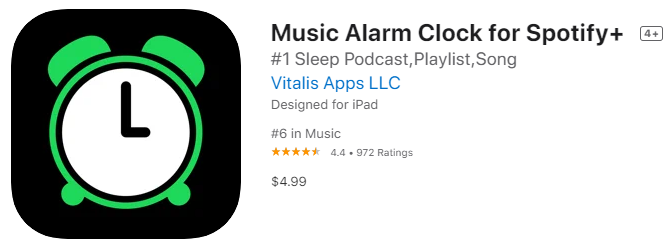
1) Lancez l’application Music Alarm Clock for Spotify+ sur votre iPhone ou iPad.
2) Connectez-vous avec votre compte Spotify et appuyez n’importe où sur l’écran pour ouvrir les paramètres.
3) Sélectionnez Alarmes, puis appuyez sur le bouton Ajouter pour créer une nouvelle alarme.
4) Sélectionnez Alarmes, puis appuyez sur le bouton Ajouter pour créer une nouvelle alarme.
5) Accédez à la playlist et appuyez sur Ajouter pour sélectionner les chansons Spotify que vous souhaitez définir comme son d’alarme.
6) Après le réglage, appuyez sur le bouton Terminé pour terminer le réglage du son de l’alarme.
#2. Kello Alarm Clock
L’application Kello Alarm Clock est une application d’horloge intelligente qui se réveille avec vos playlists, au lieu des sonneries par défaut de votre iPhone. Il vous aide à commencer votre matinée avec de superbes morceaux de musique. Avec son aide, vous pouvez vous réveiller avec vos playlists préférées sur Spotify, Deezer ou Tidal.
Avant de créer une alarme, vous devez configurer l’application Kello Alarm sur votre appareil et la connecter au réseau Wi-Fi. Voici comment transformer la musique Spotify en alarme via l’application Kello Alarm.
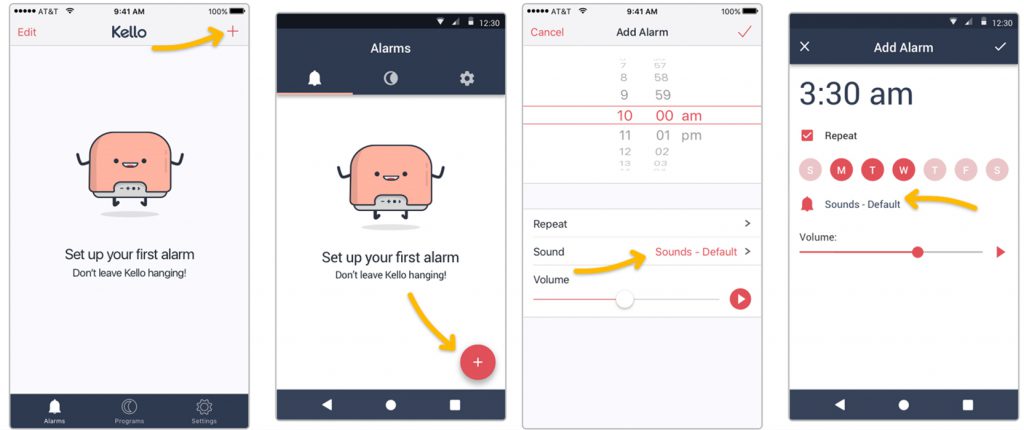
1) Lancez l’application Kello Alarm sur votre iPhone et accédez à l’onglet Alarme.
2) Cliquez sur le bouton Plus et choisissez vos paramètres de récurrence et de volume.
3) Appuyez sur le bouton Son et appuyez sur Spotify pour entrer vos informations d’identification Spotify.
4) Choisissez une playlist Spotify et prévisualisez-la en appuyant sur Lecture dans l’écran Créer une alarme.
5) Sélectionnez une chanson que vous souhaitez définir comme alarme et enregistrez les paramètres sur votre iPhone ou iPad.
Partie 2. Comment utiliser alarme Spotify Android
L’utilisation de chansons de Spotify comme son de l’horloge n’est pas disponible pour l’application d’horloge préinstallée sur tous les téléphones Android. Pour définir les chansons Spotify comme son d’horloge sur les appareils Android, vous aurez besoin de l’aide d’autres programmes comme l’application Google Clock ou l’application SpotOn. Voici comment utiliser ces programmes pour obtenir des alarmes Spotify sur les téléphones Android.
#1. Google Clock
L’application Google Clock est une application d’alarme qui peut fonctionner comme une alarme, une minuterie et un chronomètre d’une horloge mondiale. En plus de fonctionner comme une alarme, vous pouvez définir des alarmes pour une série de jours. En outre, il est intégré à Spotify afin que vous puissiez vous réveiller avec votre morceau, album ou playlist préféré de Spotify du moment.
Avant de commencer, assurez-vous que Clock et Spotify sont installés sur votre téléphone et mis à jour avec la dernière version disponible. Voici comment configurer les alarmes Spotify dans l’application Google Clock sur votre téléphone Android.
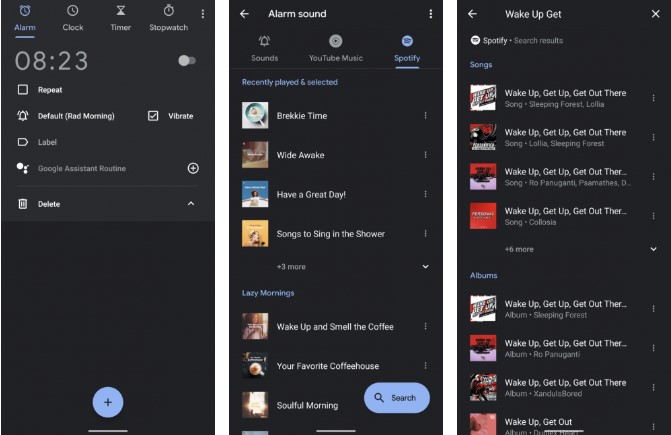
1) Ouvrez l’application Google Clock et accédez à la page Alarme.
2) Appuyez sur le bouton Plus et vous pouvez créer une nouvelle alarme.
3) Appuyez sur l’icône Son et balayez vers l’onglet Spotify.
4) Appuyez sur l’icône Connecter pour accéder à votre compte Spotify sur l’application.
5) Sélectionnez une playlist ou un album de Spotify ou recherchez une piste spécifique à définir comme son de l’horloge.
#2. Samsung Clock
Samsung Clock est un réveil sur lequel les appareils Samsung sont installés par défaut. C’est l’outil principal pour vérifier la date et l’heure sur votre smartphone. En outre, vous pouvez définir votre fuseau horaire afin de voir l’heure à divers endroits dans le monde.
Avec cet outil, vous pouvez non seulement savoir quelle heure il est, mais aussi créer vos propres alarmes personnalisées pour vous réveiller ou vous avertir de quelque chose à toute heure du jour ou de la nuit. Il est facile de définir vos chansons préférées de Spotify comme son d’alarme puisque Spotify est compatible avec cet outil.
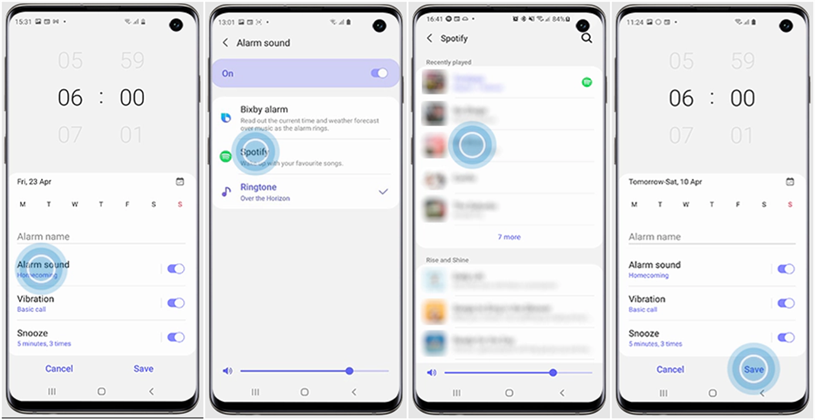
1) Lancez l’application Horloge puis appuyez sur l’onglet Alarme en bas de l’écran.
2) Touchez l’icône Ajouter ou une alarme existante pour ajouter ou modifier une alarme.
3) Appuyez sur Son d’alarme et appuyez sur Spotify pour afficher vos chansons préférées.
4) Choisissez la playlist Spotify que vous souhaitez définir comme son d’alarme.
5) Appuyez deux fois sur la flèche de retour, puis appuyez sur Enregistrer pour confirmer les paramètres.
#3. SpotOn
L’application SpotOn est une application de réveil pour Android qui utilise des chansons de Spotify comme alarme. Il peut vous permettre de régler une minuterie pour vous endormir et vous réveiller avec vos morceaux, albums et playlists Spotify préférés. Vous pouvez définir n’importe quelle piste, playlist et album de Spotify comme son d’horloge.
Vous pouvez utiliser l’application SpotOn pour obtenir une alarme pour Spotify, mais vous avez besoin d’un compte premium actif pour l’alarme Spotify. Voici comment utiliser la musique Spotify comme son d’alarme Android avec l’application SpotOn.
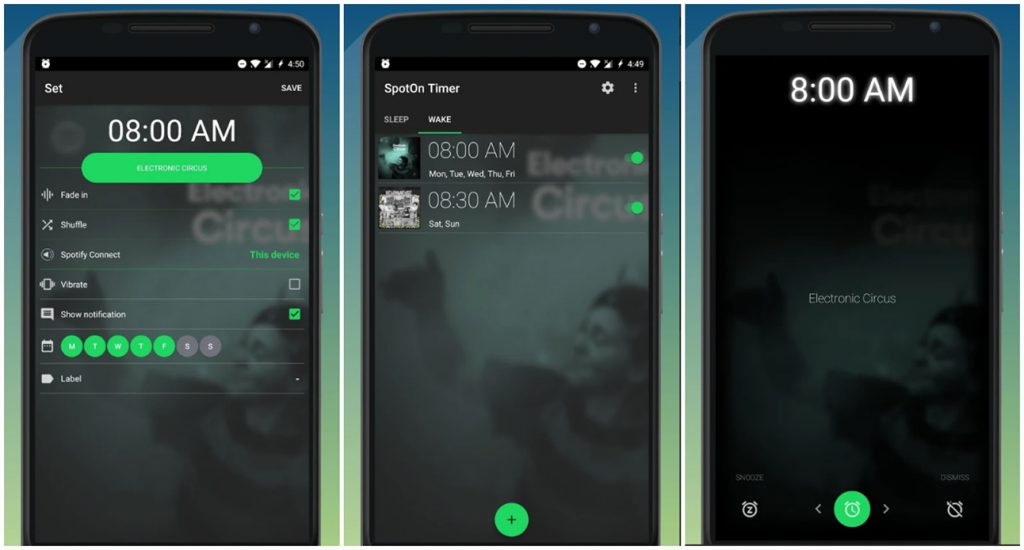
1) Téléchargez et installez l’application SpotOn sur votre téléphone Android.
2) Connectez-vous à votre compte premium Spotify et appuyez sur l’onglet WAKE pour créer une nouvelle alarme.
3) Réglez une heure précise pour votre réveil afin de pouvoir vous réveiller à une certaine heure.
4) Appuyez sur le bouton Sélectionner la musique pour sélectionner des chansons ou des playlists Spotify ou recherchez vos pistes préférées au son de l’horloge.
Partie 3. Comment utiliser alarme avec Spotify sur les haut-parleurs
Si vous avez un haut-parleur Google Home, Sonos ou Amazon Echo, il est facile de lui faire jouer une chanson ou un artiste qui vous fera réellement sortir du lit. Étant donné que Spotify s’est intégré à ces haut-parleurs intelligents, vous pouvez écouter de la musique Spotify sur votre haut-parleur intelligent. Ici, nous allons vous montrer comment configurer les alarmes musicales Spotify sur Google Home, Sonos ou Amazon Echo.
Définir l’alarme Spotify sur Google Home
1) Ouvrez l’application Google Home et accédez à l’écran d’accueil.
2) En haut à gauche, appuyez sur Ajouter + > Musique pour choisir votre service par défaut.
3) Sélectionnez Spotify et appuyez sur Associer le compte > Se connecter pour connecter votre compte Spotify.
4) Revenez à l’écran d’accueil et appuyez sur la roue dentée Paramètres.
5) Appuyez sur Audio > Alarme et minuteurs pour régler votre alarme et commencer à vous réveiller avec la musique Spotify.
Définir l’alarme Spotify sur Sonos
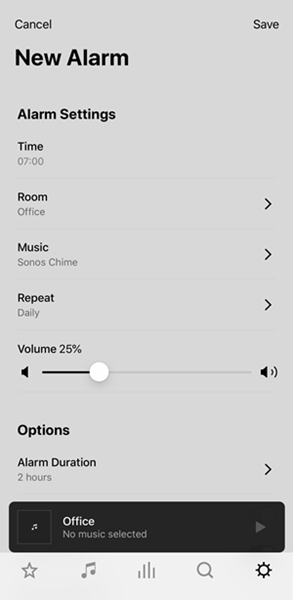
1) Ouvrez l’application Sonos et appuyez sur Services et voix dans l’onglet Paramètres.
2) Sous Musique et contenu, appuyez sur Ajouter un service et sélectionnez Spotify.
3) Appuyez sur Ajouter à Sonos et ajoutez votre compte Spotify en suivant les instructions à l’écran.
4) Revenez à l’onglet Paramètres, puis appuyez sur Système > Alarmes pour définir une alarme Sonos.
5) Appuyez sur Nouvelle alarme et appuyez sur Musique pour définir la chanson Spotify comme son d’alarme.
6) Appuyez sur Enregistrer pour enregistrer les paramètres, puis appuyez sur Terminé.
Définir l’alarme Spotify sur Amazon Echo
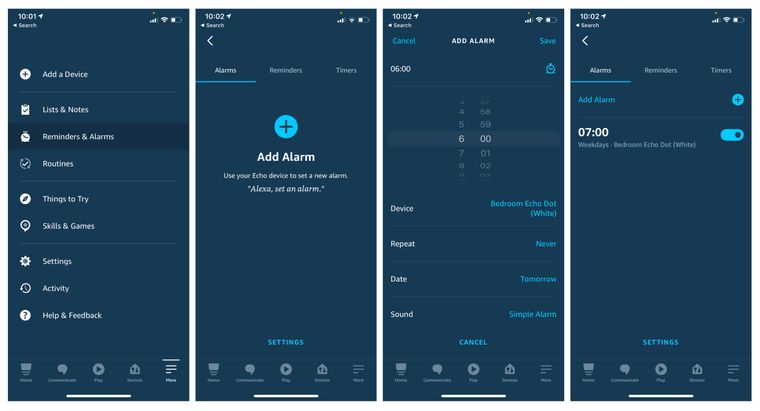
1) Lancez l’application Amazon Alexa, puis ouvrez le menu.
2) Accédez à Paramètres > Musique et appuyez sur Associer un nouveau service, puis sélectionnez Spotify.
3) Associez votre compte Spotify à votre compte Alexa, puis appuyez sur Services par défaut.
4) Sélectionnez Spotify comme bibliothèque musicale par défaut ou votre service de podcast par défaut.
5) Revenez au menu et sélectionnez Alarmes et minuteries dans l’onglet Plus.
6) Sélectionnez Ajouter une alarme et définissez la musique Spotify comme son d’alarme, puis sélectionnez Enregistrer.
Partie 4. Meilleure méthode pour télécharger alarme musique Spotify
Par rapport aux solutions pour alarme Spotify Android, iPhone ou haut-parleurs intelligents, il est plus facile d’utiliser Spotify comme alarme en utilisant un outil tiers comme Tunelf Spotibeat Music Converter. Avec son aide, vous pouvez télécharger et convertir la musique Spotify en formats audio simples afin de pouvoir sélectionner directement la musique Spotify comme sonnerie d’alarme.
Spotify est un service de musique numérique qui peut vous donner accès à des millions de chansons. Vous pouvez télécharger de la musique Spotify hors ligne pour l’écouter avec un compte Premium lorsque vous n’êtes pas connecté à Internet. Cependant, toute la musique de Spotify diffuse du contenu uniquement disponible sur Spotify. Mais Tunelf Spotibeat Music Converter peut vous permettre d’enregistrer de la musique Spotify sur MP3 afin d’utiliser Spotify comme alarme sur n’importe quel appareil.

Principales caractéristiques de Tunelf Spotibeat Music Converter
- Téléchargez facilement des playlists, des chansons et des albums Spotify
- Convertir musique Spotify en MP3, WAV, FLAC et autres formats audio
- Conserver Spotify avec une qualité audio sans perte et des balises ID3
- Supprimer la protection DRM de Spotify à une vitesse 5 fois plus rapide
4.1 Télécharger le son d’alarme de Spotify via Tunelf
Étape 1 Ajoutez musique Spotify à la liste de conversion

Après avoir ouvert Tunelf Spotibeat Music Converter sur votre ordinateur, il chargera automatiquement l’application Spotify. Ensuite, accédez à votre bibliothèque sur Spotify pour sélectionner votre playlist Spotify préférée et faites glisser les chansons Spotify que vous souhaitez vers l’interface Tunelf. Ou vous pouvez simplement coller le lien des chansons Spotify dans le champ de recherche de l’écran principal de Tunelf.
Étape 2 Définissez les paramètres audio pour Spotify

Lorsque vos chansons Spotify sélectionnées sont chargées dans le logiciel Tunelf, vous pouvez simplement cliquer sur la barre de menu et sélectionner l’option Préférences. Ensuite, vous pouvez définir le format audio de sortie pour la musique Spotify. En outre, vous pouvez également régler le débit binaire, le canal audio et le taux d’échantillonnage.
Étape 3 Commencez à télécharger la playlist Spotify

Une fois que tous les paramètres sont personnalisés en fonction de vos besoins, vous pouvez cliquer sur le bouton Convertir pour commencer à télécharger de la musique Spotify au format MP3 ou à d’autres formats audio. Une fois la conversion terminée, vous pouvez parcourir les fichiers musicaux Spotify convertis dans la liste convertie en cliquant sur l’icône Converti.
4.2 Utiliser Spotify comme alarme sur iPhone ou Android
Vous pouvez maintenant régler le son de l’alarme Spotify. Mais avant de le configurer, vous devez d’abord transférer ces fichiers musicaux Spotify sur votre téléphone. Vous pouvez synchroniser ces chansons Spotify sur iPhone via iTunes ou les transférer sur Android à l’aide d’un câble USB. Ensuite, il vous suffit d’ouvrir l’application Alarme sur votre téléphone et de définir des chansons comme son d’alarme.
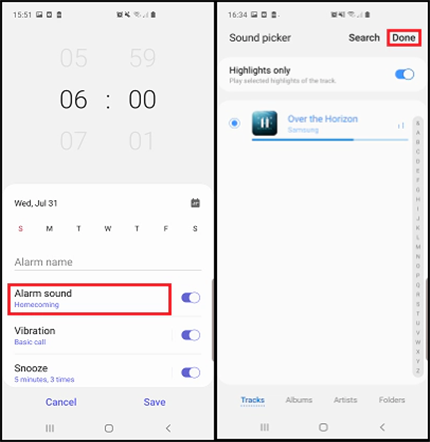
1) Trouvez l’application Horloge sur votre téléphone ou votre tablette Android, puis appuyez sur l’icône pour l’ouvrir.
2) En bas, appuyez sur Alarme, puis appuyez sur + pour ajouter une alarme.
3) Sur l’alarme, appuyez sur la flèche vers le bas, puis appuyez sur le nom du son actuel.
4) Appuyez maintenant sur Ajouter nouveau > Votre fichier son pour choisir votre chanson musicale Spotify. Ensuite, vous pouvez vous réveiller avec votre chanson Spotify.
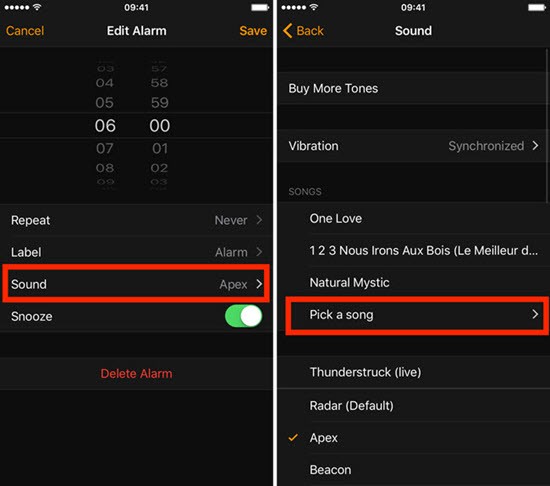
1) Ouvrez l’application Horloge à partir de l’écran d’accueil ou du Centre de contrôle de votre iPhone.
2) Appuyez sur l’onglet Alarme dans le menu du bas, puis appuyez sur + pour configurer une nouvelle alarme.
3) Sélectionnez Son, puis appuyez sur Choisir une chanson pour choisir votre chanson Amazon Music qui est lue lorsque l’alarme retentit.
4) Maintenant, appuyez sur Précédent, puis sur Enregistrer pour enregistrer vos modifications. Vous vous réveillerez avec vos chansons Spotify préférées tous les matins.
Conclusion
Définir les chansons Spotify comme son de l’horloge n’est pas un moyen pratique de se réveiller avec vos chansons préférées tous les matins. Bien que cela puisse être un processus compliqué à mettre en place, cela finira par payer. Avec les méthodes ci-dessus, vous pouvez choisir une chanson Spotify comme son d’horloge sur votre iPhone ou votre téléphone Android. Si vous souhaitez que la musique Spotify sonne librement pour l’alarme, Tunelf Spotibeat Music Converter pourrait être une bonne option. Cela devrait vous aider à obtenir une meilleure expérience d’écoute.
Obtenez le produit maintenant:
Obtenez le produit maintenant:



